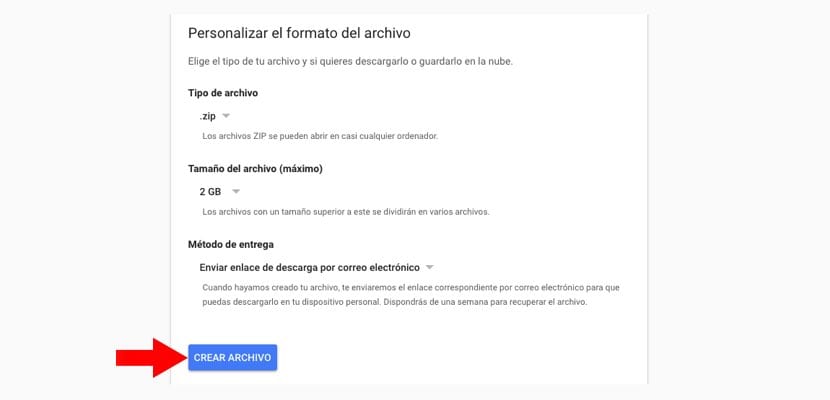Το Gmail είναι η πιο δημοφιλής υπηρεσία email των τελευταίων ετών. Από τότε που ήρθε στη ζωή μας, έχει αντικαταστήσει εναλλακτικές λύσεις όπως το Yahoo! ή το Outlook. Εάν είστε ένας από αυτούς που αποθηκεύουν όλα τα εισερχόμενα μηνύματα ηλεκτρονικού ταχυδρομείου, έχετε σκεφτεί ποτέ τι θα συνέβαινε εάν ο λογαριασμός μας είχε διαγραφεί κατά λάθος; Είναι καλύτερο να είστε προληπτικοί και να δημιουργείτε αντίγραφα ασφαλείας του Gmail σας από καιρό σε καιρό.
Η Google μας λέει πάντα ότι οι υπηρεσίες της είναι πολύ ασφαλείς, αλλά η αλήθεια είναι ότι υπάρχει πάντα το ερώτημα του τι εάν ... Επομένως, είναι καλύτερο να λάβουμε μέτρα που δεν θα μας πάρουν πολύ και πάντα ένα αντίγραφο ασφαλείας των email μας. Και όχι μόνο από τα κείμενα που λαμβάνουμε, αλλά και από τα συνημμένα αρχεία. Αν λοιπόν συμβαίνει αυτό, έχετε μισό χρόνο ζωής στο λογαριασμό σας στο Gmail, ακολουθήστε τα εξής βήματα:
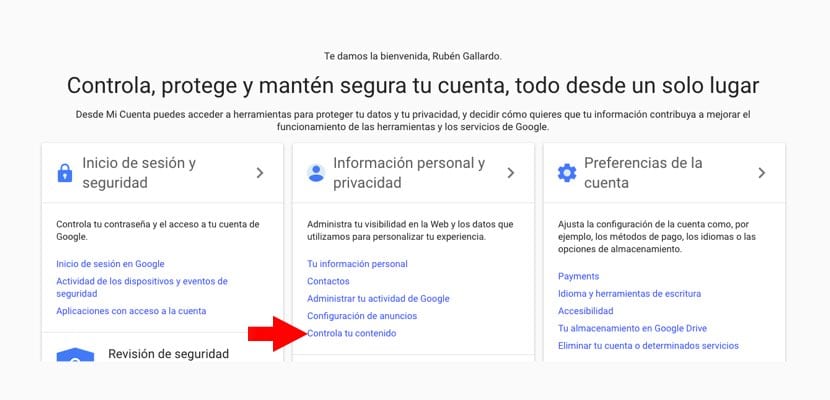
Το πρώτο πράγμα που πρέπει να κάνουμε είναι να εισαγάγουμε τον Λογαριασμό μας Google μέσω της ακόλουθης διεύθυνσης:
https://myaccount.google.com/
Στη συνέχεια θα δούμε μια σειρά κουτιών που θα μας επιτρέψουν να κάνουμε μια ενέργεια ή την άλλη. Πρέπει να αναζητήσουμε το πλαίσιο που δείχνει "Προσωπικές πληροφορίες και απόρρητο". Εκεί θα έχουμε διαφορετικές επιλογές για να διαλέξουμε και αυτή που μας ενδιαφέρει είναι αυτή που λέει "Ελέγξτε το περιεχόμενό σας". Κάντε κλικ σε αυτό.
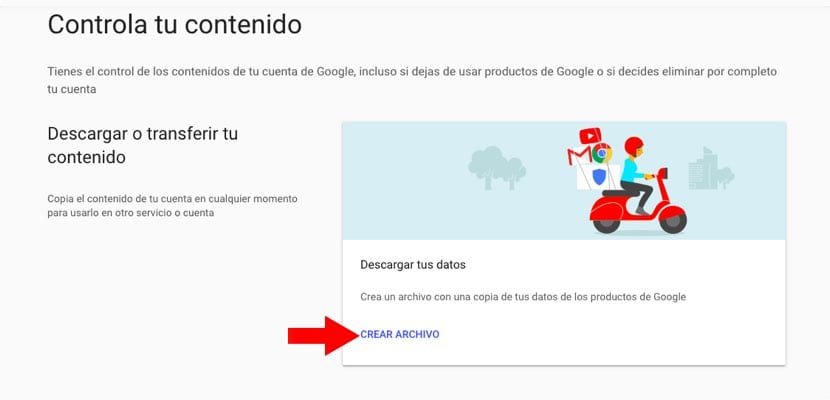
Θα πάμε σε άλλο παράθυρο. Η πρώτη επιλογή που εμφανίζεται είναι αυτή με την οποία μπορούμε "Λήψη ή μεταφορά του περιεχομένου σας". Και αυτή η ίδια εναλλακτική λύση δείχνει την επιλογή «Δημιουργία αρχείου». Κάντε κλικ σε αυτό. Επιστρέφουμε σε ένα νέο παράθυρο.
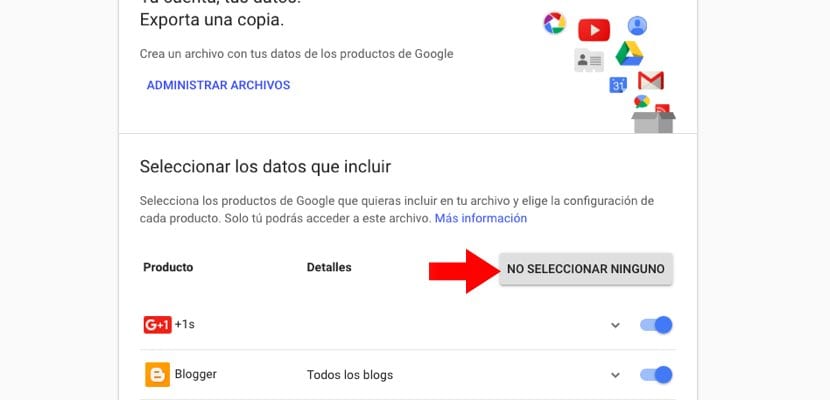
Σε αυτό εμφανίζονται όλες οι υπηρεσίες Google, αλλά ως μας ενδιαφέρει μόνο το Gmail - Μήνυμα σε αυτήν την περίπτωση -, πρέπει να πατήσετε το πάνω κουμπί «Μην επιλέξετε κανένα». Ήρθε η ώρα να αναζητήσετε και να επισημάνετε την επιλογή "Mail". Μετά από αυτό, μεταβείτε στο τέλος και πατήστε «Επόμενο».
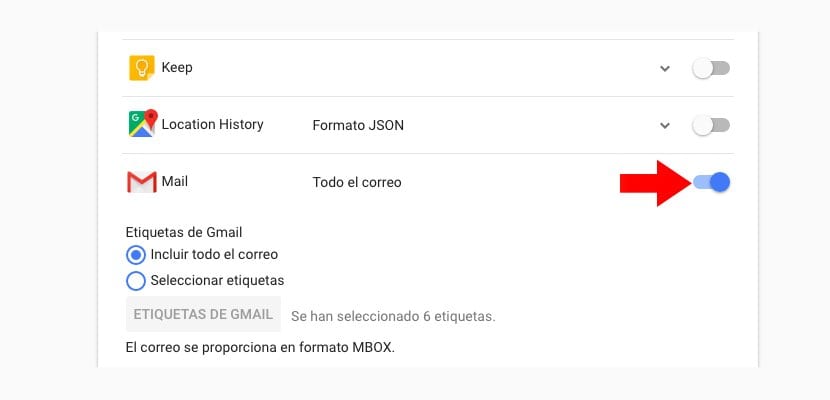
Το τελευταίο πράγμα που θα πρέπει να κάνετε είναι προσαρμόστε τα αρχεία που πρόκειται να κατεβάσετε. Σε αυτήν την περίπτωση, το εργαλείο Google σάς επιτρέπει να επιλέξετε τον τύπο αρχείου για λήψη. Μπορείτε να επιλέξετε μεταξύ .ZIP και .TGZ. Ομοίως, σας επιτρέπει επίσης να επιλέξετε το μέγιστο βάρος αρχείου. Αυτό μπορεί να είναι 1, 2, 4, 10 και 50 GB. Έτοιμοι, έχετε ήδη το αντίγραφο ασφαλείας σας με ασφάλεια.